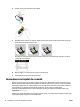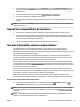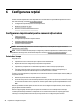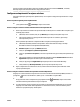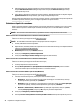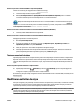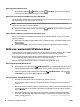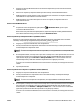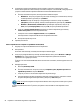user's Guide
3. (Windows): După ce aţi finalizat configurarea conexiunii wireless, adăugaţi imprimanta la computer
alegând Add a Network Printer (Adăugare imprimantă de reţea) din Panou de control, apoi urmaţi
instrucţiunile de pe ecran.
4. (OS X): După ce aţi finalizat configurarea conexiunii wireless, adăugaţi imprimanta la computer alegând
System Preferences (Preferinţe sistem), apoi urmaţi instrucţiunile de pe ecran.
Dacă aţi utilizat deja imprimanta cu un alt tip de conexiune, precum o conexiune USB, urmaţi instrucţiunile din
Schimbarea tipului de conexiune, pentru a configura imprimanta în reţeaua wireless.
Schimbarea tipului de conexiune
După ce aţi instalat software-ul imprimantei HP şi aţi conectat imprimanta la computer sau la o reţea, puteţi
utiliza software-ul pentru a modifica tipul conexiunii (de exemplu, de la o conexiune USB la o conexiune
wireless).
NOTĂ: Prin conectarea unui cablu Ethernet, capabilitatea wireless a imprimantei este dezactivată.
Pentru a trece de la o conexiune Ethernet la o conexiune wireless (Windows)
Înainte de a continua, parcurgeţi lista de la Înainte de a începe,.
NOTĂ: Un cablu USB va fi utilizat temporar în timpul procesului de configurare.
1. Scoateţi cablul Ethernet de la imprimantă.
2. După instalare, deschideţi software-ul imprimantei. Pentru mai multe informaţii, consultaţi Deschiderea
software-ului imprimantei HP (Windows),.
3. Windows 8 şi 8.1: Faceţi clic pe Utilities (Utilitare).
4. Faceţi clic pe Configurare şi software imprimantă.
5. Faceţi clic pe Reconfigure wireless settings (Reconfigurare setări wireless).
Pentru a trece de la o conexiune Ethernet la o conexiune wireless (OS X)
Înainte de a continua, parcurgeţi lista de la Înainte de a începe,.
1. Conectaţi imprimanta la reţeaua wireless.
2. Utilizaţi HP Setup Assistant din Aplicaţii/Hewlett-Packard/Utilitare dispozitiv pentru a schimba
conexiunea software pentru această imprimantă cu o conexiune wireless.
Pentru a trece de la o conexiune USB la o reţea wireless (Windows)
Înainte de a continua, parcurgeţi lista de la Înainte de a începe,.
1. În funcţie de sistemul de operare, efectuaţi una dintre următoare acţiuni:
●
Windows 8.1: Faceţi clic pe săgeata în jos din colţul din stânga jos al ecranului Start, selectaţi
numele imprimantei, apoi faceţi clic pe Utilitare.
●
Windows 8: Faceţi clic dreapta pe o zonă goală de pe ecranul Start, faceţi clic pe Toate aplicaţiile
de pe bara de aplicaţii, selectaţi numele imprimantei, apoi faceţi clic pe Utilitare.
●
Windows 7, Windows Vista şi Windows XP: De pe desktopul computerului, faceţi clic pe Start,
selectaţi Toate programele, faceţi clic pe HP, faceţi clic pe folderul imprimantei.
2. Faceţi clic pe Configurare şi software imprimantă.
3. Selectaţi Trecerea unei imprimante conectate prin USB la wireless. Urmaţi instrucţiunile de pe ecran.
48 Capitolul 6 Configurarea reţelei ROWW